iPhone Mirroring предлагает простой способ управления вашим iPhone с Mac, позволяя отвечать на уведомления, отправлять сообщения и перемещаться по приложениям iOS, не касаясь телефона. Эта функция особенно полезна для задач, требующих обширного набора текста, таких как составление длинных электронных писем или редактирование документов на вашем iPhone. Если у вас возникли проблемы с iPhone Mirroring, выполните следующие шаги, чтобы снова заставить его работать.

Проверьте системные требования
Прежде всего, убедитесь, что ваши устройства соответствуют минимальным требованиям для iPhone Mirroring:
- Ваш Mac оснащен чипом Apple silicon или защитным чипом T2
- На вашем Mac установлена macOS Sequoia или более поздняя версия
- На вашем iPhone установлена iOS 18 или более поздняя версия
Проверьте учетную запись Apple

Для работы iPhone Mirroring ваш Mac и iPhone должны быть подключены к одной и той же учетной записи Apple, а для этой учетной записи должна быть включена двухфакторная аутентификация.
Проверьте близость и подключение
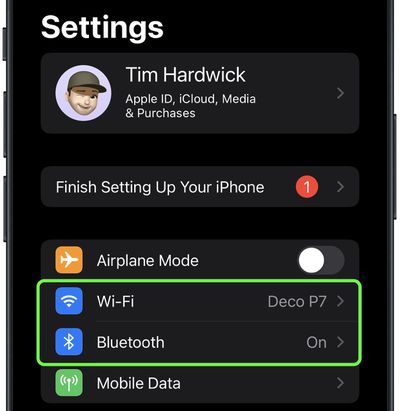
Держите свой iPhone рядом с Mac, так как iPhone Mirroring использует Bluetooth. Убедитесь, что Bluetooth и Wi-Fi включены на обоих устройствах. Если что-то из этого отключено, включите их в Системных настройках на Mac и в Настройках на iPhone.
Кроме того, убедитесь, что на вашем iPhone не используется режим модема (Personal Hotspot) и что ваш Mac не раздает свое интернет-соединение, а также не использует AirPlay или Sidecar.
Перезагрузите оба устройства
Простая перезагрузка часто может решить проблемы с подключением. Выключите Mac и iPhone, затем включите их снова через минуту.
Проверьте наличие обновлений ПО

Убедитесь, что на вашем Mac и iPhone установлены последние версии программного обеспечения. На Mac перейдите в Системные настройки ➝ Основные ➝ Обновление ПО. На iPhone перейдите в Настройки ➝ Основные ➝ Обновление ПО.
Отключите VPN и защитное ПО

Временно отключите любые службы VPN или стороннее защитное программное обеспечение на обоих устройствах, так как они могут мешать подключению.
Сброс настроек iPhone Mirroring

Если проблемы сохраняются, сбросьте настройки iPhone Mirroring. В приложении iPhone Mirroring перейдите в iPhone Mirroring ➝ Настройки и нажмите Сбросить доступ к iPhone. Это очистит существующие настройки и позволит вам настроить функцию заново.
Перетаскивание не работает?

На момент написания статьи Apple еще не включила передачу файлов для iPhone Mirroring, поэтому в настоящее время вы не можете передавать файлы, фотографии и видео с Mac на iPhone и наоборот с помощью жестов перетаскивания. Эта возможность будет включена в грядущем обновлении Apple macOS Sequoia 15.1, которое ожидается в конце октября 2024 года.
Проверьте настройки
В зависимости от вашей проблемы, изменение этих настроек iPhone Mirroring может помочь:
- Откройте приложение iPhone Mirroring на вашем Mac.
- Перейдите в iPhone Mirroring ➝ Настройки в строке меню.
- Выберите между Спрашивать каждый раз или Аутентифицировать автоматически для аутентификации входа на Mac.

Также стоит отметить, что в Системных настройках ➝ Рабочий стол & Dock, в разделе «Виджеты», вы найдете опцию выбора iPhone для использования, если у вас несколько устройств.
Не помогло?
Если вы попробовали все эти советы по устранению неполадок, а iPhone Mirroring по-прежнему не работает, вам может потребоваться обратиться в службу поддержки Apple для получения дальнейшей помощи.

















